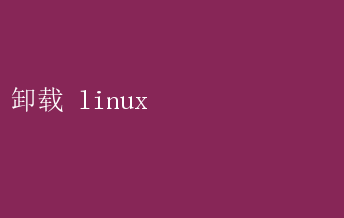
然而,正如任何技術選擇都有其適用場景與限制一樣,Linux也并非適用于所有用戶和所有環境
在某些特定情況下,卸載Linux,轉而選擇其他操作系統,可能是一個更為明智的選擇
本文將深入探討卸載Linux的幾種典型場景、具體步驟以及這一過程中的注意事項,旨在幫助讀者做出更加理性和周全的決策
一、卸載Linux的典型場景 1.兼容性問題 盡管Linux生態系統日益豐富,但仍有部分軟件和服務未能很好地支持Linux平臺
對于依賴特定專業軟件(如某些工程設計、財務分析軟件)的用戶而言,如果這些軟件在Linux上的表現不盡如人意,甚至無法運行,那么卸載Linux,回歸Windows或macOS可能更為實際
2.學習與工作效率 Linux的命令行操作雖然強大,但對于不熟悉它的用戶來說,可能會構成一定的學習曲線
如果用戶的日常工作和學習任務更側重于圖形界面操作,或者需要頻繁使用特定領域的應用軟件,而這些軟件在Linux下的替代品較少或體驗不佳,那么卸載Linux,選擇對用戶更為友好的操作系統,可以有效提升工作效率
3.游戲娛樂需求 盡管Linux平臺上的游戲庫正在不斷擴展,但與Windows相比,仍有許多主流游戲和游戲平臺(如Steam的部分游戲、Xbox Game Pass等)在Linux上的支持不夠完善
對于熱愛游戲、追求最佳游戲體驗的用戶來說,Windows系統可能更為合適
4.硬件兼容性 盡管Linux內核對硬件的支持非常廣泛,但在某些特定硬件配置上,尤其是在較新的硬件設備或特殊外設上,可能會遇到驅動不兼容或性能不佳的問題
這種情況下,如果更換硬件不現實,卸載Linux,選擇一個與當前硬件更兼容的操作系統,或許能帶來更好的使用體驗
二、卸載Linux的具體步驟 卸載Linux的過程因安裝方式、多系統共存情況等因素而異
以下將分別介紹在單系統Linux和Linux與其他操作系統(如Windows)共存兩種情況下的卸載步驟
1.單系統Linux卸載 單系統Linux意味著計算機上只安裝了Linux一個操作系統
在這種情況下,卸載Linux意味著需要重新安裝另一個操作系統
具體步驟如下: - 備份數據:首先,務必備份所有重要數據
這可以通過外部硬盤、U盤、云存儲等方式實現
- 準備安裝介質:根據目標操作系統的不同,準備相應的安裝光盤、U盤或其他安裝介質
- 設置BIOS/UEFI:重啟計算機,進入BIOS或UEFI設置界面,調整啟動順序,確保計算機能夠從新的安裝介質啟動
- 安裝新操作系統:按照安裝介質的提示,完成新操作系統的安裝過程
這通常包括選擇安裝分區、格式化硬盤、設置用戶賬戶等步驟
- 恢復數據:安裝完成后,將之前備份的數據恢復到新系統中
2.Linux與Windows共存時的卸載 在多系統環境下,Linux通常與Windows共存于同一硬盤上,通過GRUB(GNU GRUB,GRand Unified Bootloader)或其他引導加載程序進行管理
卸載Linux時,需要特別注意保護Windows系統及其數據的安全
具體步驟如下: - 備份Linux數據:同樣,首先備份Linux系統中的所有重要數據
- 收縮Linux分區(可選):如果希望在不損失Windows分區數據的情況下最大化硬盤空間,可以使用Windows下的磁盤管理工具或第三方分區軟件,先收縮Linux分區,再分配給Windows或其他用途
- 刪除Linux分區:使用Windows的磁盤管理工具,找到并刪除Linux所在的分區
注意,這一步操作將永久刪除該分區上的所有數據,因此務必確認已做好備份
- 修復Windows引導:由于Linux卸載后,GRUB引導加載程序可能不再有效,需要使用Windows安裝介質或第三方工具(如EasyBCD)來修復Windows的引導記錄,確保計算機能夠正常啟動Windows
- 調整硬盤空間(可選):如果之前收縮了Linux分區,現在可以將釋放的空間重新分配給Windows或其他分區,以擴大存儲空間
三、卸載Linux的注意事項 - 數據備份:無論何種情況,數據備份都是卸載前的首要任務
一旦誤操作導致數據丟失,后果可能是災難性的
- 了解硬件兼容性:在卸載Linux并準備安裝新操作系統之前,確保新系統能夠很好地支持當前硬件配置,避免安裝后因驅動問題影響使用體驗
- 軟件遷移:如果計劃在新系統中繼續使用之前Linux上的某些軟件,需提前了解這些軟件在新系統上的兼容性和安裝